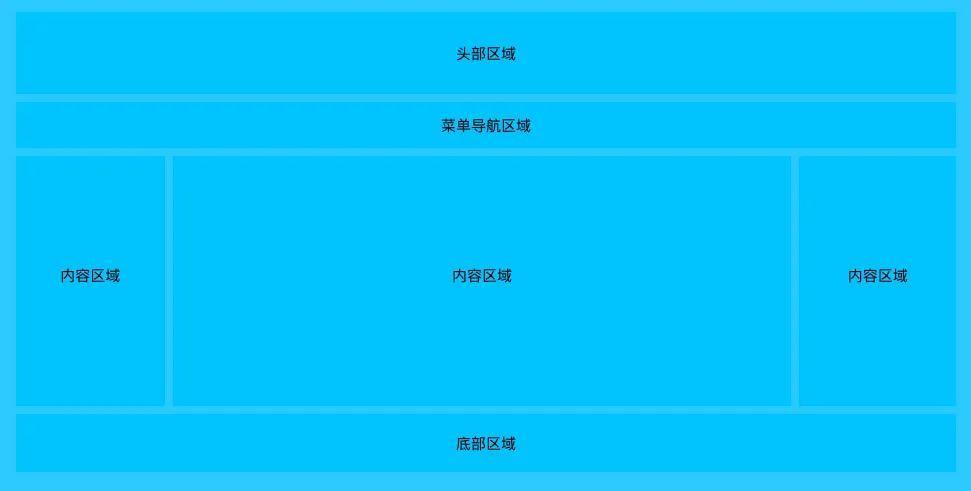前言
本文基于Api12
沉浸式效果,除了避免状态栏、应用界面和导航条的突兀效果,更多的是提升用户体验,比如下面的效果,当页面中的标题栏颜色和状态栏不一样时,视觉上显然是很突兀的,大家可以纵观市场上的绝大部分主流应用,比如支付宝,微信,或者各个游戏,都会发现,不约而同的都采取了沉浸式的效果。
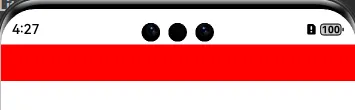
鸿蒙当中实现沉浸式效果,可以使用安全区域设置或者应用窗口管理进行实现。
安全区域实现沉浸式
安全区域是指页面的显示区域,也就是状态栏、导航栏区域之外的区域,没有特殊的情况,默认下开发者开发的界面都是在安全区域内,如下图,粉色的区域就是安全区域。

如何让安全区域,延伸到安全区外,达到沉浸式的效果,系统中给我们提供expandSafeArea属性,它是一个通用的属性,可以设置到任意的组件上。
expandSafeArea(types?: Array<SafeAreaType>, edges?: Array<SafeAreaEdge>): T;两个参数,第一个参数types,类型是Array <SafeAreaType>,非必填,配置扩展安全区域的类型,当未添加metadata配置项时,页面不避让挖孔, CUTOUT类型不生效;第二个参数edges,类型是Array <SafeAreaEdge>,也是非必填,配置扩展安全区域的方向。
SafeAreaType
扩展安全区域的枚举类型
| 名称 | 描述 |
|---|---|
| SYSTEM | 系统默认非安全区域,包括状态栏、导航栏。 |
| CUTOUT | 设备的非安全区域,例如刘海屏或挖孔屏区域。 |
| KEYBOARD | 软键盘区域。 |
SafeAreaEdge
扩展安全区域的方向
| 名称 | 描述 |
|---|---|
| TOP | 上方区域。 |
| BOTTOM | 下方区域。 |
| START | 前部区域。 |
| END | 尾部区域。 |
比如上面的那个页面,我们设置expandSafeArea属性:
实现效果
.expandSafeArea([SafeAreaType.SYSTEM], [SafeAreaEdge.TOP, SafeAreaEdge.BOTTOM])
可以发现,安全区域,已经延伸至了状态栏和导航条,实现了沉浸式的效果,当然了,具体的方向可以自己动态设置。
注意事项
在使用expandSafeArea属性时,有几点需要注意:
第一点,如果你的父容器是滚动容器,比如Scroll,所设置的expandSafeArea属性是没有效果的,这个千万要注意。
第二点,expandSafeArea属性是给组件设置的,也就是不会影响到别的页面,只对当前的页面有效果,所以,如果是所有页面的沉浸式,可以选择应用窗口管理进行实现。
第三点,如果使用到了expandSafeArea属性,它会延伸至非安全区域,也就是安全区域的页面会上移或者下移,那么在内容区域中,一定要绘制好组件,避免状态栏或导航栏覆盖内容区域,这也是非常重要的,一般需要获取导航条或状态栏的高度,让内容在其上或其下即可。
导航条和状态栏高度获取:
let type = window.AvoidAreaType.TYPE_NAVIGATION_INDICATOR; // 以导航条避让为例
let avoidArea = windowClass.getWindowAvoidArea(type);
let bottomRectHeight = avoidArea.bottomRect.height; // 获取到导航条区域的高度
let type = window.AvoidAreaType.TYPE_SYSTEM; // 以状态栏避让为例
let avoidArea = win.getWindowAvoidArea(type);
let topRectHeight = avoidArea.topRect.height; // 获取状态栏区域高度应用窗口管理实现沉浸式
应用窗口管理,有一点好处是,可以让所有的页面统一实现沉浸式的效果,使用window中setWindowLayoutFullScreen方法,主要作用是设置主窗口或子窗口的布局是否为沉浸式布局。
相关代码如下:
let windowClass: window.Window = windowStage.getMainWindowSync(); // 获取应用主窗口
// 1. 设置窗口全屏
let isLayoutFullScreen = true;
windowClass.setWindowLayoutFullScreen(isLayoutFullScreen).then(() => {
console.info('Succeeded in setting the window layout to full-screen mode.');
}).catch((err: BusinessError) => {
console.error('Failed to set the window layout to full-screen mode. Cause:' + JSON.stringify(err));
});由于需要window.WindowStage参数,可以在UIAbility中的onWindowStageCreate方法里实现,设置后,就实现了沉浸式效果,而且是所有的页面。
窗口管理中,也是需要注意,当沉浸式设置之后,安全区域的内容,一定要避开导航条和状态栏,和上面的安全区域实现的方式是一样的,这个一定要注意。
状态栏属性设置
当然了,窗口管理中,不仅仅可以实现沉浸式的效果,还可以更改状态栏的背景,字体颜色等功能,比如,我们把状态栏背景设置成红色背景,白色字体。
let SystemBarProperties: window.SystemBarProperties = {
statusBarColor: '#ff0000',
statusBarContentColor: "#ffffff",
};
try {
windowClass.setWindowSystemBarProperties(SystemBarProperties).then(() => {
console.info('Succeeded in setting the system bar properties.');
}).catch((err: BusinessError) => {
console.error(`Failed to set the system bar properties. Cause code: ${err.code}, message: ${err.message}`);
});
} catch (exception) {
console.error(`Failed to set the system bar properties. Cause code: ${exception.code}, message: ${exception.message}`);
}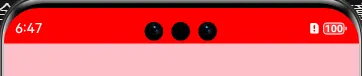
window.SystemBarProperties中还有着其它的属性,比如navigationBarColor:导航栏背景颜色,navigationBarContentColor:导航栏文字颜色等等,可以根据自身需要进行设置。
导航条和状态栏隐藏,一般会出现游戏中。
设置状态栏隐藏
windowClass.setSpecificSystemBarEnabled('status', false).then(() => {
console.info('Succeeded in setting the status bar to be invisible.');
}).catch((err: BusinessError) => {
console.error(`Failed to set the status bar to be invisible. Code is ${err.code}, message is ${err.message}`);
});设置导航条隐藏
windowClass.setSpecificSystemBarEnabled('navigationIndicator', false).then(() => {
console.info('Succeeded in setting the navigation indicator to be invisible.');
}).catch((err: BusinessError) => {
console.error(`Failed to set the navigation indicator to be invisible. Code is ${err.code}, message is ${err.message}`);
});相关总结
沉浸式效果实现后,一定要注意安全区域的内容避让,防止内容延伸后被导航条或者状态栏遮挡,具体是选择安全区域或者窗口管理方式,按照需求进行处理,如果仅仅是某个页面,直接安全区域即可。